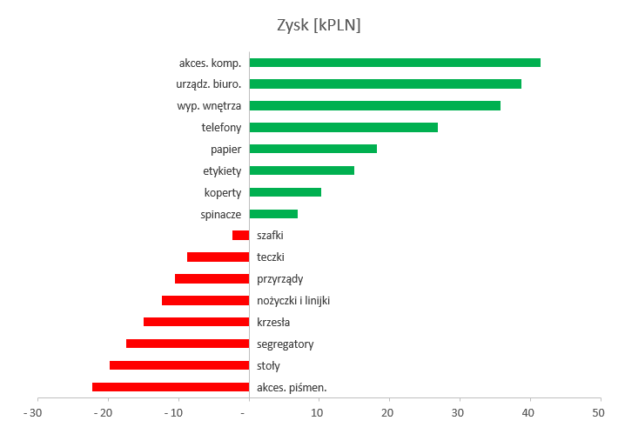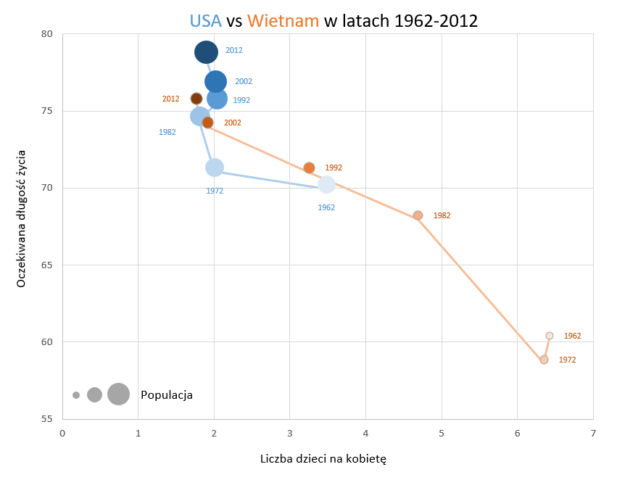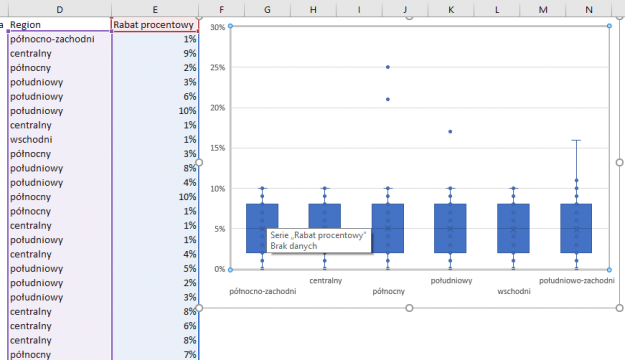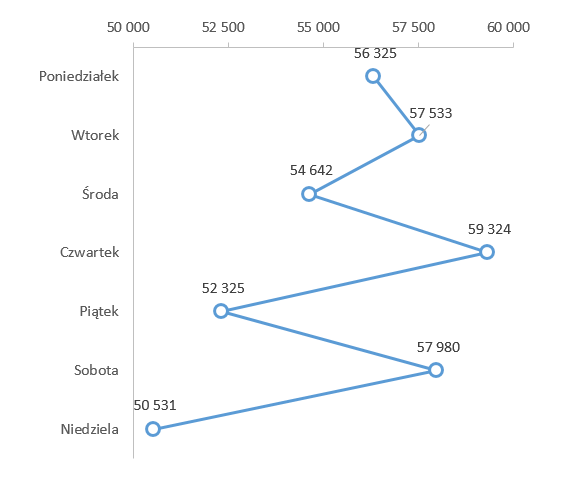Jak zautomatyzować zaznaczanie punktów odstających na wykresie Excel?
Zasada nr 24 z infografiki „25 zasad wizualizacji danych” brzmi: Wyeksponuj najważniejsze informacje. Tworząc wykresy, pojawiające się w raporcie cyklicznym (Excel lub PowerPoint), możemy interesujące punkty na raporcie zaznaczać ręcznie przy każdej aktualizacji lub zautomatyzować ten proces, ustawiając odpowiednie reguły. Oto przykład na taki „automat” dla wykresu punktowego w Excelu.